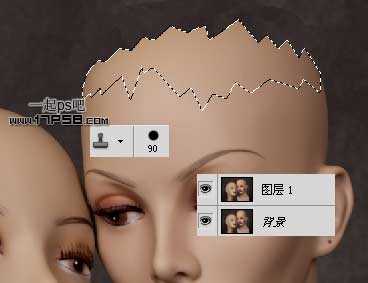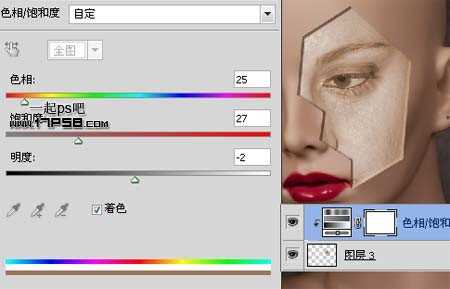相思资源网 Design By www.200059.com
先看效果图
首先打开模特素材。
用钢笔做下图所示路径。
转为选区,反选,用图章工具修饰背景。
再反选,ctrl+J复制一层,添加图层样式。
浮雕样式。
得到下图效果。
打开美女图片,把脸部选出拖入文档中,适当降低不透明度,适当缩放。
用钢笔做一路径,反选删除。
调出这个选区,建新层填充白色,图层模式正片叠底,添加浮雕样式。
会得到类似下图的效果。
选择美女层,添加色相/饱和度调整层,形成剪贴蒙版。
同样的步骤,只不过是用色彩平衡来调节颜色。
打开骷髅素材,用钢笔做如下选区。
复制粘贴到文档中,暂时隐藏,选择背景层,用钢笔做如下选区,ctrl+J复制选区到新层,挪到图层最顶部。
添加投影样式,设置默认即可,效果如下。
同样的步骤。
显示骷髅层,位于3个破裂层的底部,添加色相/饱和度调整层。
导入其它裂纹素材,图层模式正片叠底,添加蒙版去除多余部分。
最后我发现2个模特的鼻子没对齐,修改了一下,最终效果如下。
标签:
美女,头像,雕像
相思资源网 Design By www.200059.com
广告合作:本站广告合作请联系QQ:858582 申请时备注:广告合作(否则不回)
免责声明:本站文章均来自网站采集或用户投稿,网站不提供任何软件下载或自行开发的软件! 如有用户或公司发现本站内容信息存在侵权行为,请邮件告知! 858582#qq.com
免责声明:本站文章均来自网站采集或用户投稿,网站不提供任何软件下载或自行开发的软件! 如有用户或公司发现本站内容信息存在侵权行为,请邮件告知! 858582#qq.com
相思资源网 Design By www.200059.com
暂无photoshop将美女模特头像制作成破裂的雕像效果教程的评论...
稳了!魔兽国服回归的3条重磅消息!官宣时间再确认!
昨天有一位朋友在大神群里分享,自己亚服账号被封号之后居然弹出了国服的封号信息对话框。
这里面让他访问的是一个国服的战网网址,com.cn和后面的zh都非常明白地表明这就是国服战网。
而他在复制这个网址并且进行登录之后,确实是网易的网址,也就是我们熟悉的停服之后国服发布的暴雪游戏产品运营到期开放退款的说明。这是一件比较奇怪的事情,因为以前都没有出现这样的情况,现在突然提示跳转到国服战网的网址,是不是说明了简体中文客户端已经开始进行更新了呢?